Популярные статьи о VLC
- 1. Воспроизводить видео с помощью VLC+
- 2. Конвертировать и Редактировать+
- 3. Полезные советы+
Как воспроизвести и конвертирвоать файлы AVCHD в VLC
Автор: Михаил Владимирович • 2025-10-23 21:13:12 • Проверенные решения
"Может ли VLC воспроизвести AVCHD? Как мне конвертировать AVCHD в MP4 с помощью VLC?"
Если у вас возникли схожие вопросы о Воспроизведении и конвертации AVCHD , с помощью VLC, то вы можете найти ответы в данной статье.
- Часть 1. Как воспроизводить видео AVCHD с помощью VLC
- Часть 2. Как конвертировать видео AVCHD используя VLC
- Часть 3. Лучшая альтернатива VLC для конвертации файлов AVCHD на Windows/Mac
Часть 1. Как воспроизводить видео AVCHD с помощью VLC
VLC - это бесплатный транскодер и мультимедиа проигрыватель, который можно загрузить с Videolan.org. Это компьютерный музыкальный проигрыватель, который поддерживает множество форматов файлов, включая M2TS и MTS, связанные с AVCHD. Advanced Video Codec High Definition, сокращенно AVCHD, представляет собой тип формата файла, разработанный Panasonic и Sony. Поэтому видеокамеры или HD-камеры, производимые этими компаниями, записывают видео в формате AVCHD. Это значит, что эти видео необходимо конвертировать в другие форматы, поддерживаемые большинством устройств. Общие стандартные форматы, поддерживаемые Windows, - это WMV и AVI. Вы можете использовать VLC для конвертирования файлов AVCHD в любой формат, поддерживаемый VLC. А ниже перечислены несколько плюсов конвертера VLC.
- Поддержка широкого спектра видео и аудио форматов.
- Хороший конвертер с поддержкой горячих клавиш
- Простой в использовании интерфейс и функции
- Очень легкий и гибкий
- Может быть интегрирован в трансляцию в Интернете.
- Воспроизведение BluRay и HD
Шаг 1: Загрузите программное обеспечение VLC с Videolan.org. Установите загруженный файл на ваш компьютер и запустите программу, когда установка будет завершена.
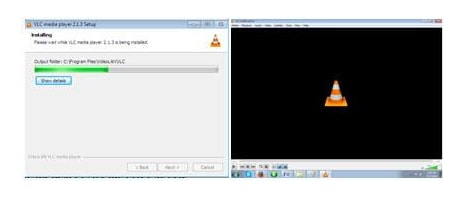
Шаг 2: С помощью кабеля камеры подключите видеокамеру или камеру AVCHD к компьютеру. Включите камеру и установите ее в режим воспроизведения. Подождите, пока проводник Windows обнаружит ваше устройство. Когда ваша камера обнаружена, перейдите в раздел «Мой компьютер» и откройте камеру, дважды щелкнув значок устройства. Найдите файл AVCHD, который вы хотите воспроизвести, и перетащите его на рабочий стол компьютера или в любую другую папку по вашему выбору. Кроме того, вы можете нажать кнопку «медиа» в верхнем левом углу интерфейса VLC, а затем нажать кнопку «открыть файл». Затем вы можете перейти непосредственно к местоположению файла AVCHD, выбрать файл, а затем щелкнуть «открыть».
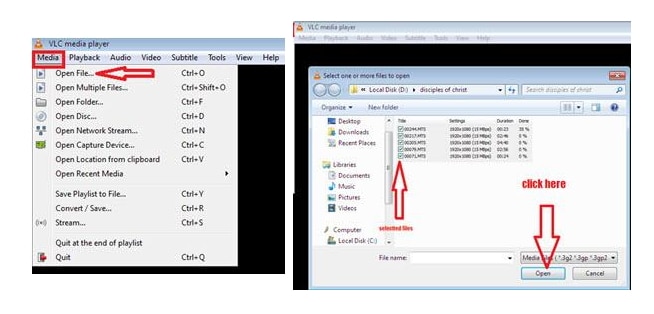
Шаг 3: Ваши файлы AVCHD автоматически начнут воспроизводиться после нажатия кнопки «Открыть».
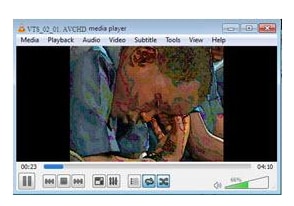
Часть 2. Как конвертировать видео AVCHD используя VLC
Шаг 1: Щелкните вкладку «Медиа», расположенную в верхней части интерфейса проигрывателя VLC Media. Выберите вариант «Сохранить / Конвертировать». Перейдите в верхний левый угол медиаплеера VLC и щелкните на вкладку «Файл»..
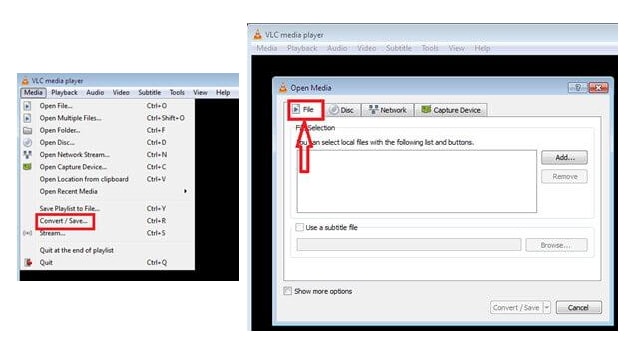
Шаг 2: Нажмите кнопку «Добавить», расположенную в правой части интерфейса VLC Media Player, чтобы получить доступ к открывающемуся разделу экрана поиска, в котором отображается содержимое жесткого диска. Выберите иконку на котором изображен нужный вам файл AVCHD, и нажмите кнопку «Открыть», чтобы загрузить его в окно «Открытие медиа». Нажмите кнопку «Сохранить / Конвертирвать», расположенную в правом нижнем углу интерфейса VLC, чтобы открыть окно конвертированиия.
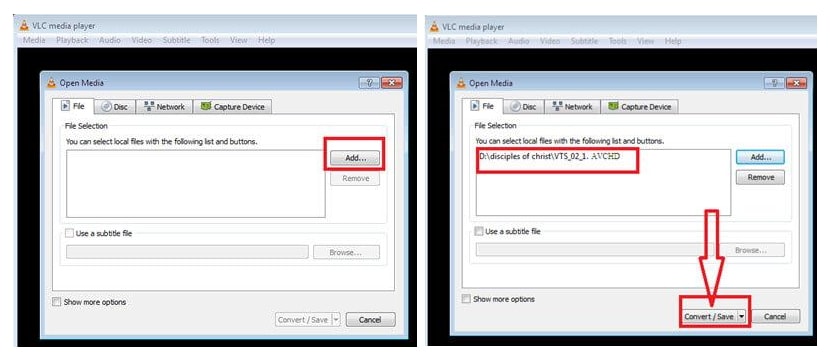
Шаг 3: Нажмите раскрывающееся окно с названием «Профиль» и выберите готовый шаблон настроек для VLC по вашему желанию. Есть несколько вариантов, которые включают MPEG-2, WMV, MPEG-4, ASF и многие другие, каждая из которых разработана со своими собственными типами кодирования.
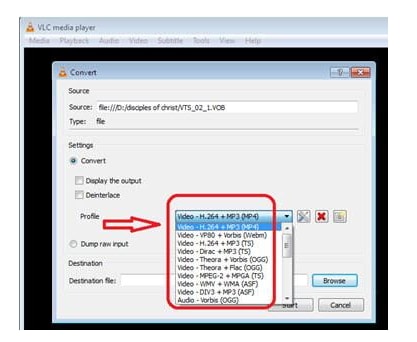
Шаг 4: Вы можете перейти к расширенным настройкам и изменить некоторые настройки там. Вы также можете создать свой собственный профиль для конвертирования видео. Вы можете сделать это, щелкнув значок гаечного ключа, расположенный справа от поля с названием «Профиль». Выберите доступный аудиокодек инкапсуляцию, видеокодек и формат. На этом этапе вы можете выполнить множество дополнительных настроек. Нажмите кнопку «Сохранить», чтобы сохранить изменения, внесенные в файл, и вернуться к экрану «Конвертировать».
Шаг 5: : Нажмите кнопку «Обзор» в поле «Расположение файла» интерфейса проигрывателя VLC Media, чтобы выбрать папку для сохранения на компьютере конвертированного файла. Переименуйте конвертированный файл. Обязательно укажите расширение формата для файла. Нажмите кнопку «Сохранить», чтобы вернуться в раздел окна конвертирования.
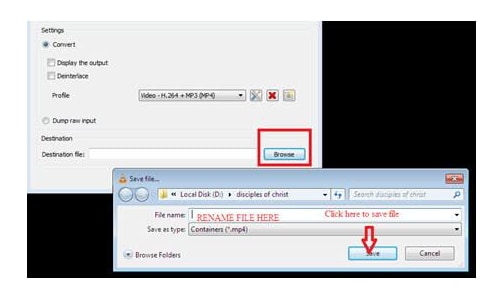
Шаг 6: Нажмите кнопку «Запустить», расположенную в правом нижнем углу интерфейса VLC, чтобы начать процесс конвертирования.
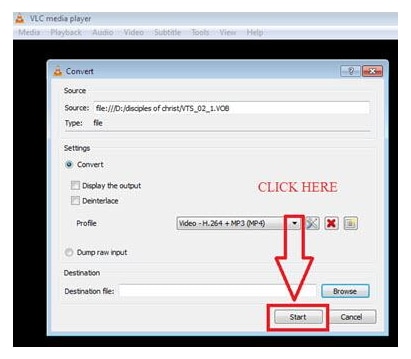
Часть 3. Лучшая альтернатива VLC для конвертации файлов AVCHD на Windows/Mac
Вы можете использовать Wondershare UniConverter (изначально Wondershare Video Converter Ultimate) вместо VLC, чтобы конвертировать видео формата AVCHD.
Wondershare UniConverter выигрывает у конвертера VLC. Он имеет мощные инструменты которые не только воспроизводт, но так же позволяют редактировать и конвертировать файлы AVCHD, а также имеет в себе полный набор инструментом для редактирования видео, который выполняет неограниченное количество задач. С Wondershare UniConverter вы можете редактировать, конвертировать, загружать, систематизировать, улучшать, записывать и смотреть видео в более чем 150 форматах. Wondershare UniConverter, в отличие от конвертера медиаплееров VLC, поддерживает все файлы AVCHD со любых камер.
 Wondershare UniConverter - Лучший конвертер и плеер AVCHD
Wondershare UniConverter - Лучший конвертер и плеер AVCHD

- Лучша альернатива VLC для конвертации и воспроизведения файлов AVCHD на Windows/Mac.
- Конвертируйте видео в более 1000 форматов таких как: MP4, WMV, AVI, FLV, MOV, и другие.
- Редактируйте видео с помощью обрезки, соединения, кадрирования, добавления субтитров, увеличение громкости аудио, и т.д.
- Скачивайте, записывайте и воспроизводите видео с YouTube и других сайтов.
- В 90 раз более быстрая конвертация по сравнению с другими конвертерами.
- Записывайте & редактируйте vвидео для DVD с помощью бесплатных шаблонов.
- Универсальный набор инструментов совмещает в себе редактор метаданных видео, создатель GIF, трансляция видео на ТВ, конвертер VR и запись экрана
- Поддерживаемые ОС: Windows 10/8/7/XP/Vista, macOS 11 Big Sur, 10.15 (Catalina), 10.14, 10.13, 10.12, 10.11, 10.10, 10.9, 10.8, 10.7, 10.6.
Шаги чтобы Воспроизводить и Конвертировать файлы формата AVCHD с помощью альтернативы VLC
Шаг 1 Добавьте AVCHD файлы в альтернативу VLC.
Загрузите, установите и запустите Wondershare UniConverter на вашем ПК / Mac, ![]() нажмите на кнопку под вкладкой Конвертер, чтобы добавить файлы AVCHD (например, в формате .mts) с видеокамеры или ПК.
нажмите на кнопку под вкладкой Конвертер, чтобы добавить файлы AVCHD (например, в формате .mts) с видеокамеры или ПК.

Шаг 2 Выберите формат на выходе для файлов AVCHD.
Щелкните вкладку Формат на выходе в правом верхнем углу, чтобы открыть список доступных форматов. Выберите нужный формат и разрешение во вкладке Видео.
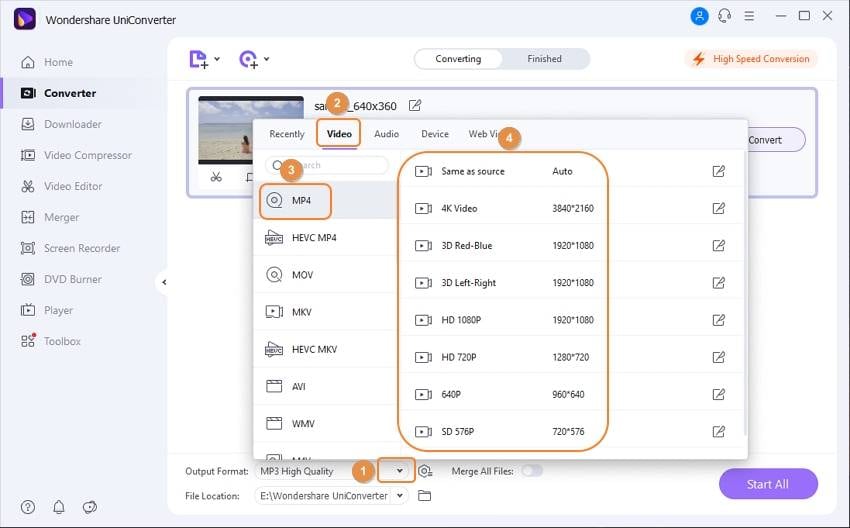
Шаг 3 С лёгкостью конвертируйте файлы AVCHD с помощью альтернативы VLC.
Нажмите кнопку Запустить все, чтобы начать конвертирование нескольких файлов AVCHD с помощью альтернативы VLC на Windows / Mac. Конвертированные файлы можно найти во вкладке Готовое, а затем перейти в раздел Панель инструментов > Переноси, чтобы без проблем переносить видео на любые устройства и воспроизводить их.
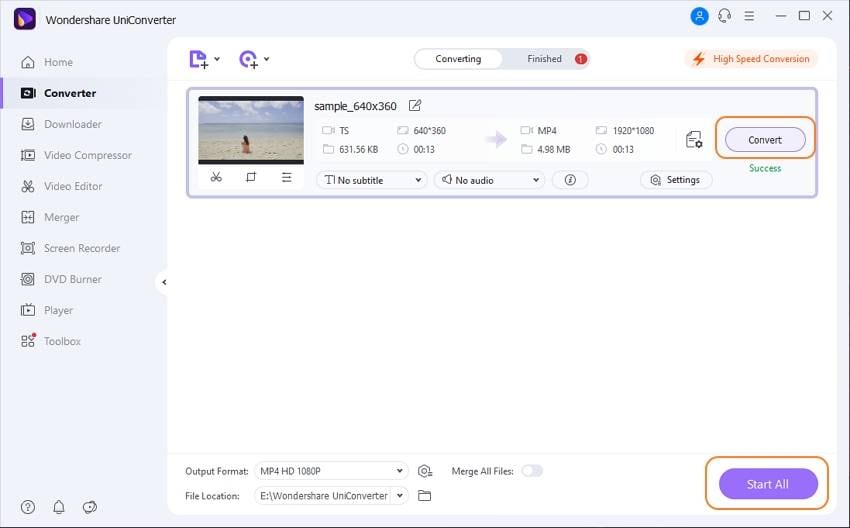

Советы
Если вы хотите узнать больше о том, как конвертировать AVCHD в некоторых особых ситуациях, вам могут понадобиться следующие 2 решения: 3 основных способа легкоКонвертировать AVCHD в MOV, легко >>; Решено! Как перенести AVCHD на iPad >>.
Вот таблица, которая поможет вам узнать различия между VLC и Wondershare UniConverter.
| Функции | Wondershare UniConverter | VLC |
|---|---|---|
| Множественная конвертация |  |
|
| Оптимизация для портатифных устройств |  |
|
| Беспроводная передача |  |
|
| Редактирование видео |  |
|
| Скачивание онлайн видео |  |
|
| Запись видео на DVD |  |
|
| Воспроизведение видео |  |
 |
| Языки | Английский, Испанский, Немецкий, Французский, Китайский традиционный, Итальянский, Японский, Португальский | Английский, Японский, Датский, Французский, Немецкий |
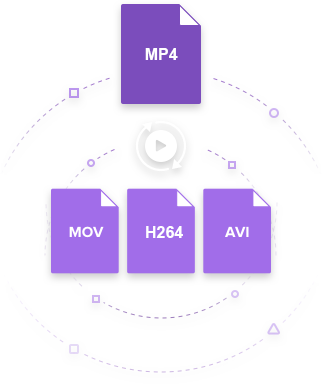


Михаил Владимирович
Главный редактор